W rzeczywistości zdarzają się sytuacje, w których niektórzy ludzie zmieniają używaną aplikację muzyczną, ponieważ chcą uzyskać nowe doświadczenia w zakresie strumieniowego przesyłania muzyki. Właściwie nie jest to zły pomysł, zwłaszcza jeśli nowa aplikacja muzyczna, której użycie rozważałeś alternatywnie, ma wkrótce udostępnić nową funkcję lub promocję, której nie ma poprzednia.
Jedynym możliwym problemem w tej kwestii jest przeniesienie danych muzycznych lub plików z poprzedniego do nowego. Omawialibyśmy więc kroki, jak to zrobić przekonwertuj listę odtwarzania Apple Music na Spotify Muzyka, a także przenoszenie albumów, poszczególnych utworów, danych muzycznych i wykonawców.
Obecnie Apple Music i Spotify Muzyka to dwie z najbardziej uznanych i używanych przez wielu platform do strumieniowego przesyłania muzyki. Obydwa są również spójne, jeśli chodzi o zapewnianie użytkownikom najlepszych funkcji i usług.
Ponieważ jednak zawsze chodziło o konkurencję na rynku, normalne i powszechne jest oferowanie tego, czego inni dostawcy muzyki nie są w stanie zrobić lub dać. Ma to na celu przyciągnięcie większej liczby użytkowników do przejścia na nie. W tym poście nie spiesz się, aby dowiedzieć się, jak przekonwertować listę odtwarzania Apple Music na Spotify i być w stanie zrobić to samodzielnie, gdy taki przypadek Ci się przydarzył.
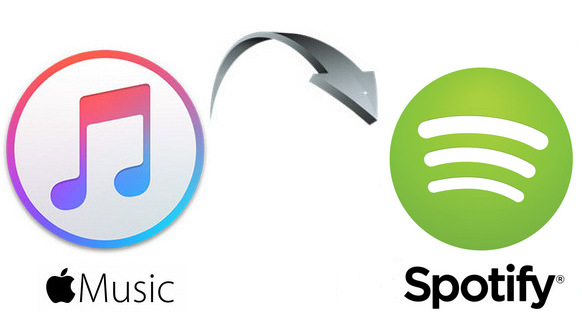
Treść artykułu Część 1. Jak przenieść listy odtwarzania z Apple Music do Spotify-z narzędziem innej firmyCzęść 2. Jak przenieść Apple Music do Spotify Bez abonamentuCzęść 3. Na zakończenie
Jak wspomniano we wstępie jakiś czas temu, przejście na inną usługę strumieniowego przesyłania muzyki jest już częstym zjawiskiem, zwłaszcza jeśli nowo znaleziony dostawca muzyki ma dodatkową funkcję, której nie ma poprzedni lub jeśli chcesz skorzystać z promocji ten ostatni oferuje obecnie.
Jeśli więc zdarzy się, że korzystasz z Apple Music i chcesz przełączyć się z Apple Music na Spotify Muzyka, to dobry pomysł, dopóki nie uświadomisz sobie, że masz powtarzać zbieranie i tworzenie list odtwarzania. W takim przypadku zajmiemy się przesyłaniem lub konwertowaniem listy odtwarzania Apple Music na Spotify i inne treści za pomocą Soundiiz. Poniżej znajdują się niektóre procedury, które możesz wykonać za pomocą tej aplikacji.
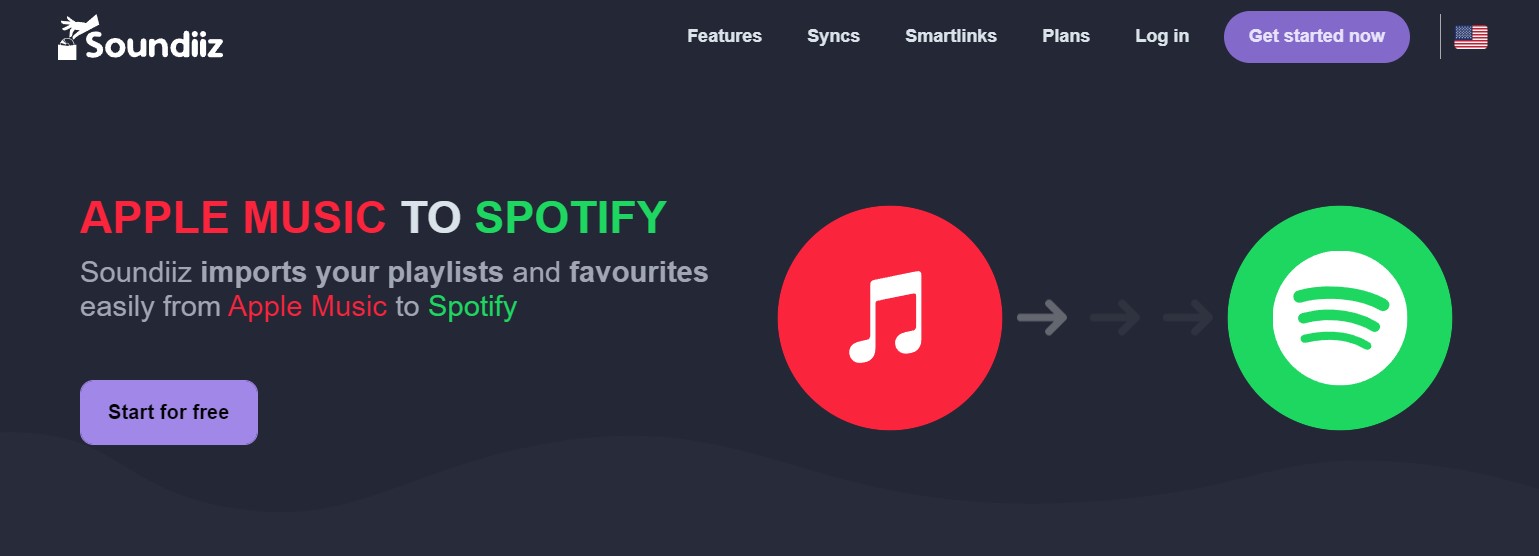
Oprócz procedury konwersji listy odtwarzania Apple Music na Spotify, podzielę się również instrukcjami dotyczącymi przenoszenia albumów z Apple Music do Spotify, jak przenieść wszystkie dane muzyczne z aplikacji Apple Music do zainstalowanej aplikacji Spotify Aplikacja muzyczna na raz, a nawet kroki, jak przenieść wykonawców z Apple Music do Spotify. Wszystkie Twoje ulubione utwory mogą być również przeniesione do Twojego Spotify Aplikacja muzyczna i aby się o tym dowiedzieć, po prostu czytaj dalej ten artykuł.
Kroki do omówienia dotyczące przesyłania ulubionych albumów są w rzeczywistości prawie takie same, jak kroki dotyczące konwersji listy odtwarzania Apple Music na Spotify. Nadchodzące kroki byłyby z pewnością łatwe do zrozumienia.
Dla tych, którzy chcą zakończyć wszystko jednym kliknięciem, oto kroki, które należy wykonać, aby jednocześnie przenieść wszystkie dane muzyczne z Apple Music.
Wszyscy twoi ulubieni artyści z Apple Music nie pozostaliby w tyle, ponieważ w rzeczywistości istnieje kilka podstawowych kroków, które należy wykonać, aby przenieść ich do swojego Spotify Aplikacja muzyczna.
Jeśli chcesz przenieść pojedyncze utwory, które nie są wymienione na określonej liście odtwarzania, możesz to zrobić. Kroki są znowu takie same, jak przekonwertować listę odtwarzania Apple Music na Spotify więc na pewno uznasz tę procedurę za łatwą i bardzo podstawową.
Oprócz aplikacji Soundiiz omówionej już powyżej. Jeśli jesteś użytkownikiem systemu iOS, możesz użyć SongShift do konwersji Apple Music na Spotify. Aby jednak zapewnić lepsze wrażenia, może być konieczna aktualizacja w przypadku korzystania z dwóch powyższych programów innych firm.
Po dokładnym omówieniu kroków, które należy wykonać, jak przekonwertować playlistę Apple Music na Spotify, pozwól nam teraz zająć się idealnym narzędziem, którego możesz użyć, aby uzyskać dużo Spotify utwory bez konieczności wykupywania miesięcznego abonamentu. W rzeczywistości ta metoda jest bardzo korzystna i pomocna dla wszystkich darmowych użytkowników, zwłaszcza że nie mogą oni pobierać utworów za pomocą samego bezpłatnego konta. Tak więc do wszystkich bezpłatnych użytkowników Spotify aplikacji, poświęć trochę czasu na przeczytanie tej części artykułu, ponieważ będzie to dla Ciebie bardzo korzystne.
Idealne narzędzie, którego możesz użyć, aby uzyskać więcej Spotify piosenki bez korzystania z Spotify Plan premium to nic innego jak TuneSolo Spotify Konwerter muzyki. Aby dowiedzieć się więcej o tym godnym uwagi konwerterze muzyki, poniżej przedstawiamy krótki opis jego głównych funkcji.
TuneSolo Spotify Music Converter jest bardzo zdolny do pobrania wszystkich twoich ulubionych i wybranych Spotify piosenki. Nazwij wszystkie piosenki, które chcesz i TuneSolo może pomóc w zapisaniu ich wszystkich na Twoim urządzeniu.
TuneSolo jest również zdolny do 轉換 Spotify utwory do dowolnego formatu audio w tym format wyjściowy MP3, WAV, AAC i FLAC.
Ten godny uwagi konwerter może zakończyć cały proces z nawet 5-krotną szybkością konwersji. W ciągu zaledwie kilku minut możesz mieć już dziesiątki utworów, które zostały pomyślnie przekonwertowane. Oszczędź nudny czas!
Ponieważ TuneSolo pozwala użytkownikom pobierać utwory na swoje urządzenie, będziesz mógł również ich słuchać bez łączenia się z Internetem. Nie martw się już o swoje dane mobilne lub stabilny sygnał!
Wraz z TuneSolo Spotify Music Converter, nie masz żadnych ograniczeń, jeśli chodzi o całkowitą liczbę urządzeń, z których możesz korzystać, aby cieszyć się swoimi utworami. W przeciwieństwie do użytkowników Premium, którzy mogą używać tylko trzech urządzeń do strumieniowego przesyłania utworów.
Spotify utwory są identyfikowane za pomocą kilku ważnych szczegółów, takich jak tagi ID3 i informacje o metadanych. TuneSolo Spotify Music Converter jest również bardzo kompetentny, jeśli chodzi o zachowywanie i przechowywanie wszystkich tych ważnych szczegółów.
TuneSolo daje nawet możliwość zorganizowania własnej biblioteki muzycznej w dowolnej aranżacji. Możesz mieć je według albumu, roku, wykonawców lub według dowolnej kategorii, która Twoim zdaniem będzie dla Ciebie najlepsza.
Wszyscy użytkownicy TuneSolo Spotify Music Converter ma prawo do bezpłatnych aktualizacji, gdy tylko jest dostępna. Możesz nawet poprosić o pomoc zespół pomocy technicznej, jeśli napotkasz problem w trakcie procesu.
Po wykonaniu kroków, jak przekonwertować listę odtwarzania Apple Music na Spotify, wszystkie te listy odtwarzania można teraz nazwać Twoimi Spotify listy odtwarzania. Poniżej znajdują się kroki, których możesz użyć, aby zapisać wszystkie nowo zapisane Spotify utworów w aktualnie używanym urządzeniu.
Pierwszym krokiem, który musisz zrobić, to pobrać aplikację z TuneSolo Spotify Konwerter muzyki. Aby to zrobić, po prostu wejdź do sklepu z aplikacjami swojego urządzenia i stamtąd wyszukaj aplikację. Innym sposobem jest odwiedzenie oficjalnej strony internetowej TuneSolo a następnie pobranie aplikacji z tego miejsca. Zaraz po pomyślnym pobraniu aplikacji musisz TuneSolo uruchomiony i uruchomiony na używanym urządzeniu.
Po całkowitym uruchomieniu TuneSolo Spotify Music Converter, będziesz musiał poczekać kilka minut, aż aplikacja odczyta i rozpozna utwory w Twojej bibliotece muzycznej. Po ich przeczytaniu możesz teraz rozpocząć przesyłanie plików utworów, kopiując linki do utworów, a następnie wklejając je w konwerterze muzyki. Inną metodą przesyłania jest przeciągnięcie wybranych utworów z biblioteki muzycznej do obszaru wyznaczonego w konwerterze muzyki.

Teraz, gdy utwory zostały już przesłane do konwertera, możesz teraz zacząć wybierać format wyjściowy utworów. Możesz wybrać format wyjściowy MP3, WAV, AAC i FLAC. Po wybraniu preferowanego formatu audio, będziesz musiał również wybrać folder docelowy. W tym miejscu należy umieścić przekonwertowane utwory po zakończeniu procesu konwersji.

Teraz, gdy wszystko zostało ustawione, możesz teraz zacząć klikać przycisk „Konwertuj wszystko”. Ma to na celu oficjalne rozpoczęcie procesu konwersji.

Po zakończeniu procesu konwersji, jeśli chcesz sprawdzić i uzyskać całkowicie przekonwertowane utwory, po prostu kliknij „Wyświetl plik wyjściowy”, aby trwale je pobrać i zapisać w urządzeniu.
Aby móc zapisać znacznie więcej swoich ulubionych Spotify piosenki, których zawsze możesz użyć TuneSolo Spotify Konwerter muzyki. Po rozmowie, którą właśnie odbyliśmy na temat funkcji i usług, z których możemy uzyskać TuneSolo, na pewno warto korzystać z tej aplikacji.
Z drugiej strony, jeśli zawsze chciałeś przełączyć się z korzystania z jednej aplikacji muzycznej na inną, jest to w porządku, o ile nic nie będzie ci w tym przeszkadzać, w tym niektóre listy odtwarzania, które zostaną pozostawione. Jeśli obecnie korzystasz z aplikacji Apple Music jako dostawcy muzyki i chcesz przełączyć się na Spotify Muzyka, po prostu postępuj zgodnie ze wszystkimi procedurami i prostymi krokami, jak przenieść lub przekonwertować playlistę Apple Music na Spotify.
Strona główna
Spotify Konwerter muzyki
Jak przekonwertować listę odtwarzania Apple Music na Spotify [Przewodnik 2024]
Uwagi(0)
Odpowiedz
1. Twoje imię i nazwisko
2.Twój e-mail
3. Twoja recenzja
Copyright © 2025 TuneSolo Software Inc. Wszelkie prawa zastrzeżone.
Zostaw komentarz
1. Twoje imię i nazwisko
2.Twój e-mail
3. Twoja recenzja
Przesłanie danych